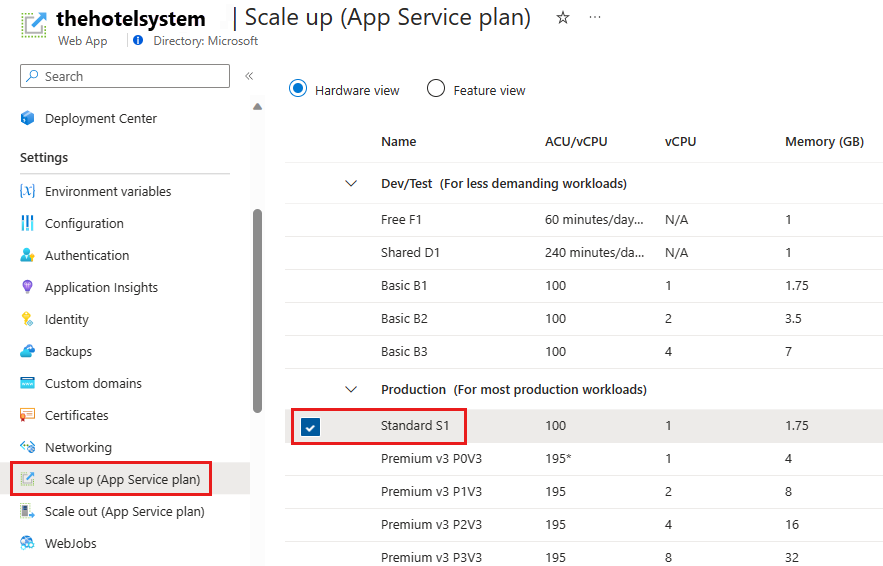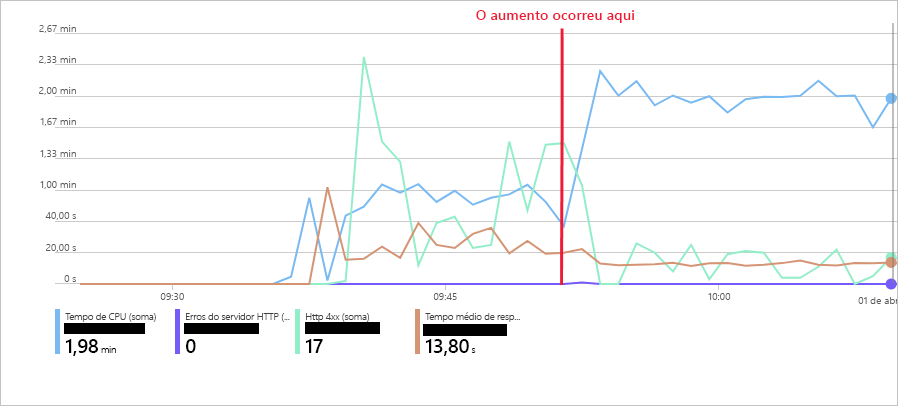Exercício – Dimensionar um aplicativo Web
Dimensionar oferece recursos mais potentes para executar um aplicativo Web. Além disso, aumenta o número de instâncias disponíveis para expandir.
No sistema de reserva de hotéis, você deve expandir para lidar com o crescente número de visitantes no aplicativo Web. A colocação em escala permite que você expanda ainda mais. A colocação em escala também provavelmente é necessária para dar suporte à nova funcionalidade que você adiciona ao aplicativo Web.
Neste exercício, escale verticalmente o aplicativo Web do sistema de reservas de hotéis que você implantou anteriormente. Execute o mesmo aplicativo cliente de teste que você usou antes e monitore o desempenho do aplicativo Web.
Examine o tipo de preço atual para o aplicativo Web
Importante
É preciso ter uma assinatura do Azure para fazer esse exercício, e isso pode gerar encargos. Caso ainda não tenha uma assinatura do Azure, crie uma conta gratuita antes de começar.
Entre no portal do Azure.
No menu do portal do Azure ou na Página Inicial, selecione Todos os recursos e depois vá para o plano do Serviço de Aplicativo.
Em Configurações, selecione Aumentar (Plano do Serviço de Aplicativo). Você verá os detalhes do tipo de preço do seu Plano de Serviço de Aplicativo. O tipo de preço é S1, que fornece 100 unidades de computação do Azure e 1,75 GB de memória em execução em uma máquina virtual da série A.
Execute o aplicativo cliente de teste
Na janela do Cloud Shell à direita da tela, acesse a pasta ~/mslearn-hotel-reservation-system/src/HotelReservationSystemTestClient:
cd ~/mslearn-hotel-reservation-system/src/HotelReservationSystemTestClientExecute o aplicativo cliente. Permita que o sistema seja executado por alguns minutos. Como no início do exercício anterior, as respostas são lentas. As solicitações do cliente falham em breve com erros HTTP 408 (Tempo limite).
dotnet runMantenha o aplicativo em execução. Aguarde mais cinco minutos. Em seguida, acesse o gráfico mostrando as métricas do aplicativo Web no painel do portal do Azure. Como no exercício anterior, você verá que as estatísticas indicam um tempo de resposta relativamente lento e muitos erros de HTTP 4xx.
Dimensionar o aplicativo Web e monitorar os resultados
No portal do Azure, volte para a página do Plano do Serviço de Aplicativo.
Em Configurações, clique em Dimensionar (Plano do Serviço de Aplicativo).
Selecione o tipo de preço P2V2 e, em seguida, clique em Aplicar. Esse tipo de preço oferece 420 ACU (mais de quatro vezes a potência do tipo de preço S1) e 7 GB de memória executados em uma máquina virtual da Série Dv2. Mas essa máquina virtual custa quatro vezes o custo de execução do tipo de preço S1.
Aguarde mais cinco minutos e, em seguida, exiba o gráfico de desempenho no painel do portal do Azure.
No momento da expansão do sistema, você pode notar alguns outros erros de servidor HTTP. Solicitações de cliente em andamento que foram anuladas quando o sistema alternou o hardware causam esses erros. Depois da expansão, o tempo de CPU aumenta porque mais processadores estão disponíveis. Talvez você não note a mesma redução no tempo de resposta observada durante a expansão. Esse comportamento ocorre porque você ainda está usando apenas uma única instância. As solicitações não estão sendo balanceadas por carga como eram quando você escalou horizontalmente. No entanto, agora você tem a oportunidade de expandir muito mais instâncias (20) do que antes.
O gráfico nesta imagem mostra um exemplo de métricas de desempenho para o aplicativo Web. O ponto em que o sistema foi dimensionado é realçado.
Volte para o Cloud Shell em execução no aplicativo cliente. Pressione Enter para interromper o aplicativo.